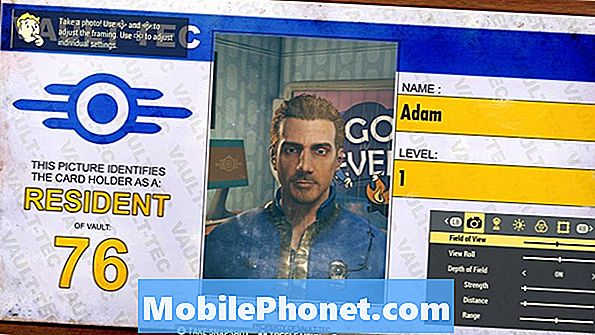Turinys
Šiame sparčiame vadove bus paaiškinta, kaip įjungti įspūdingą „Google“ įspūdingą „Pixel“ ir „Pixel XL“. Nauji savininkai turės daug klausimų, ir vienas iš jų yra visada, kaip fotografuoti. Skaitykite, kaip greitai ir paprastai atlikti veiksmus.
Spalio 4 d. „Google“ pristatė savo pačių išmaniuosius telefonus. Pagaminta viduje ir išorėje „Google“. Dabar, kai telefonas yra lengvai prieinamas, vienas iš daugelio dalykų, kuriuos norėsite išmokti, yra ekrano kopija. Toliau pateikiamas ir bendras vartotojų vadovas.
Skaitykite: „Google“ pikselių sąrankos vadovas: 10 žingsnių, kaip pradėti
Lengviausias būdas pasidalinti juokinga nuotrauka, išsaugoti el. Laišką arba siųsti teksto kopiją yra per ekrano kopiją. Iš esmės užfiksuoti, kas rodoma ekrane, ir išsaugoti. Tai labai naudinga ir tikrai lengva padaryti, kai žinote. Daugeliui „Android“ įrenginių jis buvo tas pats, tačiau nauji „Pixel“ savininkai arba „Android“ pirmasis pirkėjas turės žinoti.
![]()
Jei turite kitų „Android“ įrenginių, jau žinote, kaip. Tačiau „Pixel“ siūlo, kad kai kurie „iPhone“ savininkai galėtų perjungti. Jei taip, procesas bus šiek tiek kitoks. Toliau pateikiami veiksmai, kaip fotografuoti „Google“ pikseliu.
Tiems, kurie supainioti. Ekranas (arba screengrab) - tai mūsų išmanieji telefonai, kurie užfiksuoja ir taupo tai, kas rodoma ekrane. Kuris gali būti redaguojamas, išsaugomas, bendrinamas ir dar daugiau. Tai labai patogi funkcija.
Instrukcijos
Tai tikrai paprasta ir tuo pačiu metu trunka tik kelis mygtukus.
Visi savininkai turi tai padaryti paspauskite ir laikykite ir maitinimo mygtuką, ir garsumo mažinimo klavišą tuo pačiu metu. Paspauskite tiek tuo pačiu metu, laikykite vieną minutę, ir atleiskite. Tai gali būti sunku, nes jie abu yra toje pačioje pusėje, tačiau lengva po to, kai įvaldysite laiką. Išgirsite fotoaparato užrakto tipo garsą ir pamatysite vaizdinės vaizdo užfiksavimo animaciją. Tada jis bus išsaugotas galerijoje ir pasiekiamas iš pranešimo išskleidimo juostos.
![]()
Abu mygtukai yra vienodo dydžio, todėl gali tekti naudoti dvi rankas. Tai gali užtrukti kelis bandymus tobulinti pradedantiesiems skirtą laiką, bet kai ją išsiaiškinsite, tai lengva. Kai kuriais atvejais šis iššūkis tampa sudėtingas, nes jis nuspaudžia daugiau mygtukų, nei norite, todėl turėkite omenyje, jei vietoj ekrano bus rodomi garsumo koregavimai.
Kai bus imtasi ekrano užsklandos, peržiūrėkite, pasidalinkite ar net redaguokite pranešimo išskleidimo juostą. „Google“ nuotraukose taip pat bus daugiau parinkčių, jei norite pridėti filtrus ir tokius prieš paskelbdami socialinėse laikmenose.
Jei šie veiksmai neveikia, bandykite dar kartą. Viskas apie tai, kad vienu metu paspaudžiami galios ir garsumo mažinimo mygtukai su trumpu pauziu, tada išleisite. Laikas yra viskas.
Skaityti 7 geriausius „Google“ pikselių ekrano apsaugus
Viskas. Tas pats metodas veikia beveik visiems „Android“ nenaudojamiems „Android“ telefonams ir planšetiniams kompiuteriams. Prietaisai su namų mygtuku paprastai naudoja „Power + Home“, o ne garsumą.
Būkite tinkami, kad artimiausioje ateityje daugiau aprėptumėte ir pateiktumėte patarimų. Būdami čia, patikrinkite keletą geriausių „Google Pixel“ atvejų.
20 Geriausi „Google“ pikselių atvejai, skirti apsaugoti jūsų telefoną